
Utiliser Photos iCloud pour stocker des photos dans iCloud
Avec Photos iCloud, toutes les photos et vidéos de votre photothèque sont stockées dans iCloud de sorte que vous pouvez y accéder à partir de votre Mac, PC, iPhone, iPad ou Apple TV et sur iCloud.com.
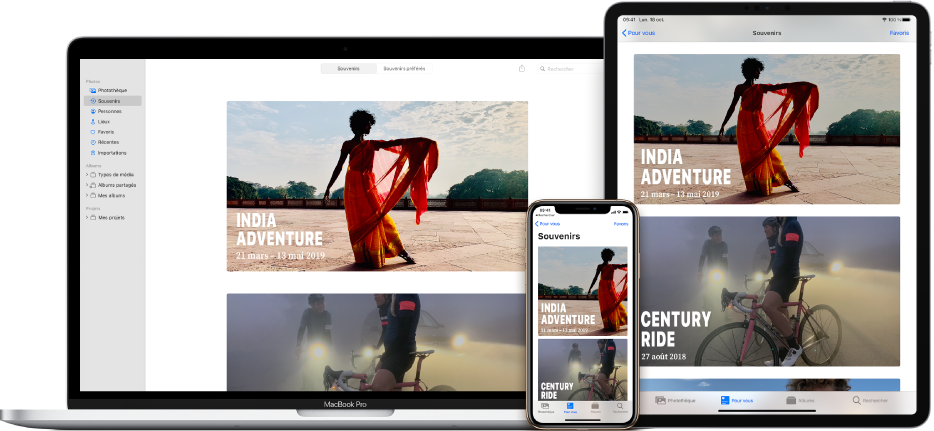
Toutes les nouvelles photos et vidéos que vous ajoutez à Photos ou prenez à l’aide d’un iPhone ou iPad apparaissent sur tous les appareils sur lesquels l’option Photos iCloud est activée. Vos photos et albums sont organisés de la même manière sur tous vos appareils. Si vous apportez des modifications ou supprimez des éléments, les changements apparaissent sur tous vos appareils. Quand vous utilisez un nouvel appareil, Photos iCloud synchronise rapidement votre photothèque avec l’appareil.
Avant de configurer Photos iCloud, passez à la dernière version de macOS, d’iOS ou d’iPadOS sur votre appareil. Consultez l’article d’assistance Apple Configuration et utilisation de Photos iCloud. Pour en savoir plus sur l’utilisation de Photos iCloud sur un PC Windows, consultez l’article de l’assistance Apple Configuration et utilisation de Photos iCloud sur un PC Windows.
Activer Photos iCloud
Si vous n’êtes pas encore connecté avec votre identifiant Apple, choisissez le menu Pomme 
Dans l’app Photos
 sur votre Mac, choisissez Photos > Préférences, puis cliquez sur iCloud.
sur votre Mac, choisissez Photos > Préférences, puis cliquez sur iCloud.Cochez la case Photos iCloud.
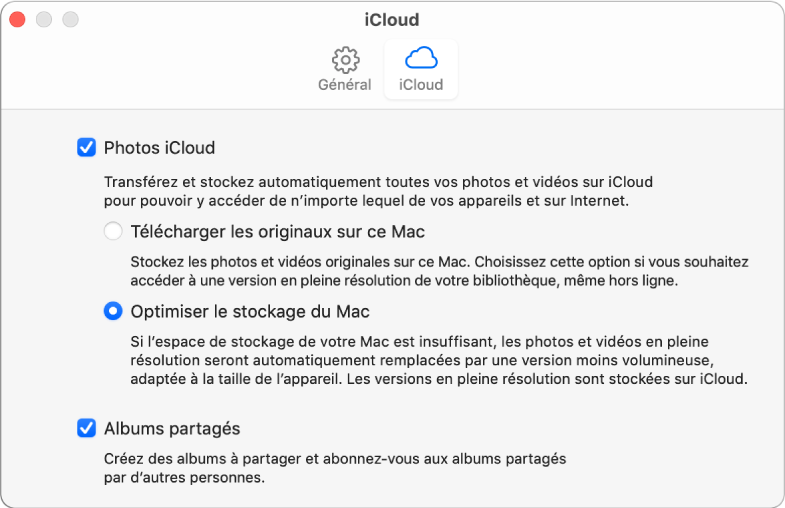
Sélectionnez l’une des options suivantes :
Télécharger les originaux sur ce Mac : Stocke les versions de vos photos en taille maximale sur Mac et dans iCloud.
Optimiser le stockage du Mac : Stocke des versions plus petites de vos photos sur votre Mac lorsque l’espace de stockage est limité et conserve la version originale en taille réelle des photos sur iCloud. Choisissez cette option pour économiser de l’espace sur votre Mac. Pour restaurer les originaux sur votre Mac, sélectionnez simplement « Télécharger les originaux sur ce Mac ».
Lorsque vous ouvrez Photos iCloud pour la première fois, le téléversement de vos photos vers iCloud peut prendre du temps. Vous pouvez continuer d’utiliser Photos pendant que vos photos sont téléversées.
Astuce : Pour interrompre temporairement le téléversement ou le téléchargement de photos et de vidéos avec Photos iCloud, cliquez sur Bibliothèque dans la barre latérale, cliquez sur Jours dans la barre d’outils, puis cliquez sur le bouton Pause en bas de la présentation Jours. Photos suspend le téléversement et le téléchargement pendant 24 heures puis les reprend automatiquement.
Vous pouvez avoir plusieurs photothèques, mais Photos iCloud ne tient à jour que les photos et vidéos de la photothèque système. Consultez les rubriques Vue d’ensemble de la photothèque système et Désigner une photothèque comme photothèque système.
Arrêter d’utiliser Photos iCloud sur un Mac
Vous pouvez désactiver Photos iCloud sur votre Mac pour que les photos ne soient pas synchronisées entre votre Mac et vos autres appareils, par exemple si vous vendez ou cédez votre Mac.
Important : Si vous désactivez Photos iCloud, vous serez invité à sélectionner l’option « Télécharger les originaux sur ce Mac » dans la sous-fenêtre iCloud des préférences Photos afin que toutes vos photos originales soient automatiquement téléchargées vers votre Mac. Veillez à ce que vos originaux aient le temps d’être téléchargés avant de désactiver complètement Photos iCloud. Une fois téléchargées, vos photos sont stockées en toute sécurité dans Photos, où vous pouvez les utiliser, mais elles ne sont plus transférées vers vos autres appareils.
Dans l’app Photos
 sur votre Mac, choisissez Photos > Préférences, puis cliquez sur iCloud.
sur votre Mac, choisissez Photos > Préférences, puis cliquez sur iCloud.Décochez la case Photos iCloud.
Cliquez sur Télécharger pour télécharger vos photos dans iCloud sur votre Mac, ou cliquez sur Supprimer du Mac pour supprimer toutes les photos et vidéos qui n’ont pas été complètement téléchargées.
Ces éléments resteront disponibles sur vos autres appareils utilisant iCloud.
Après avoir désactivé Photos iCloud, les modifications que vous apportez aux photos sur votre Mac n’apparaissent pas sur vos autres appareils. Les nouvelles photos et vidéos d’autres ordinateurs Mac et appareils ne sont pas transférés vers votre Mac. Votre photothèque reste sur iCloud et est disponible à d’autres appareils utilisant Photos iCloud.
Si vous n’utilisez pas Photos iCloud sur votre Mac, vous pouvez synchroniser votre Mac avec un iPhone ou iPad connecté pour transférer des photos. Consultez la rubrique Synchroniser des photos entre Mac et un iPhone ou iPad.
Arrêter d’utiliser Photos iCloud sur tous les ordinateurs et appareils
Vous pouvez arrêter d’utiliser Photos iCloud sur tous vos ordinateurs Mac et appareils pour ne plus partager d’éléments entre eux.
Sur votre Mac, choisissez le menu Pomme

 , puis cliquez sur iCloud dans la barre latérale.
, puis cliquez sur iCloud dans la barre latérale. Cliquez sur le bouton Gérer, cliquez sur Photos, puis cliquez sur « Désactiver et supprimer ».
AVERTISSEMENT : Si vous désactivez Photos iCloud sur tous vos appareils, vos photos et vos vidéos seront supprimées de iCloud dans les 30 jours et vous ne pourrez plus les récupérer, sauf si vous cliquez auparavant sur Annuler suppression.